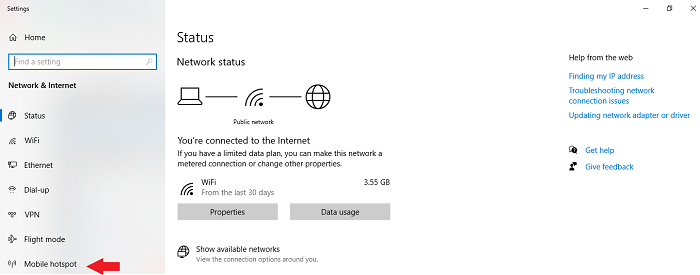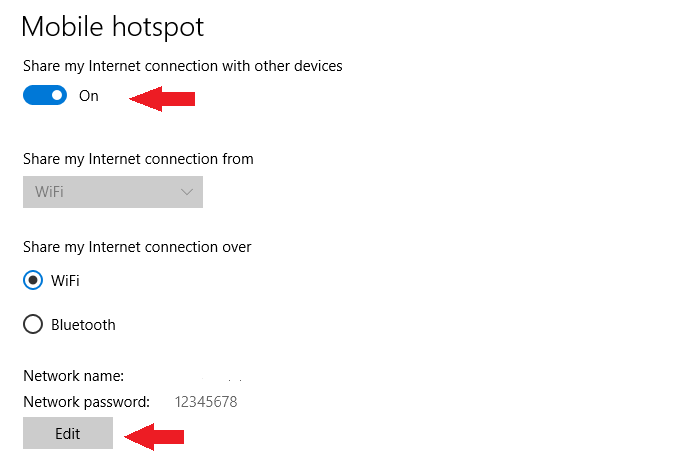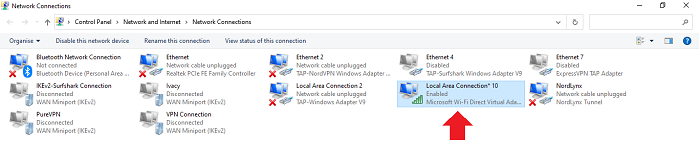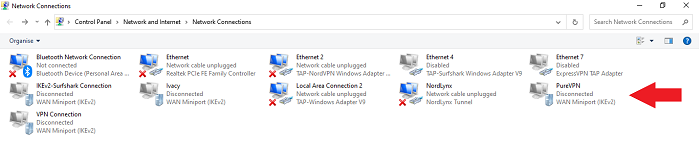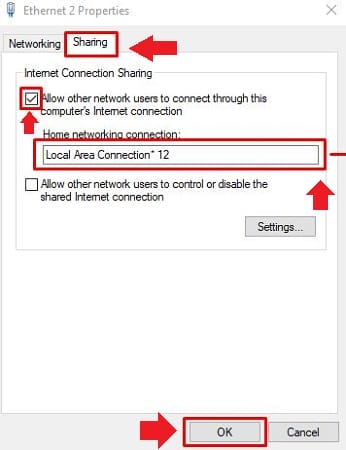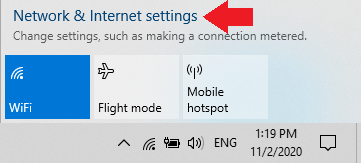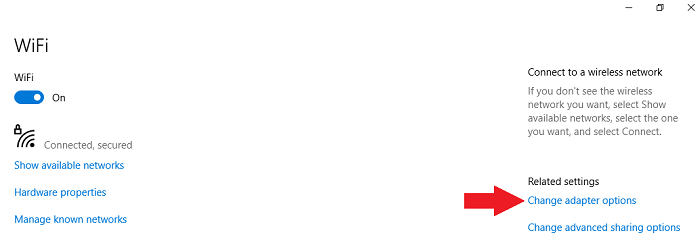PureVPN PS4 – Einfache Einrichtungsanleitung für Anfänger
Sie können PureVPN auf PS4 verwenden, aber Sie können die PureVPN-App nicht direkt auf Ihrer PS4 installieren, da Spielkonsolen VPNs nicht nativ unterstützen.
Um PureVPN mit einer PS4 zu verwenden, müssen Sie entweder PureVPN auf einem Router einrichten, eine virtuelle Wi-Fi-Verbindung von Ihrem PC freigeben oder ein Ethernet-Kabel verwenden, um eine VPN-Verbindung zu Ihrer PS4 bereitzustellen.
Wenn Ihnen das alles kompliziert vorkommt, lassen Sie mich Ihnen versichern, dass es nicht so schwierig ist.
Damit Sie bequem alle Vorteile der Verwendung eines VPN auf einer PS4 genießen können, werde ich Ihnen alle Schritte zur ordnungsgemäßen Einrichtung von PureVPN mit Ihrer PS4 in nur zehn Minuten oder weniger mitteilen.
Sehen Sie sich die besten VPNs im Jahr 2022 an, die viele Funktionen bieten. Also, ohne noch mehr Zeit zu verschwenden, fangen wir an.
Warum sollte ich PureVPN auf meiner PS4 verwenden?
PureVPN ist in der VPN-Branche sehr beliebt. Es bietet eine Reihe von Funktionen, die es perfekt für die Verwendung mit einer PS4 oder jeder anderen Spielkonsole machen. Aber bevor ich über seine Funktionen spreche, möchte ich Ihnen ein paar Vorteile der Verwendung eines VPN nennen.
Die Verwendung eines VPN mit deiner PS4 ermöglicht dir:
Nachdem Sie nun wissen, welche Vorteile Sie haben, wenn Sie ein VPN mit Ihrer PS4 verwenden, sehen wir uns einige der coolen Funktionen an, die PureVPN bietet.
Wenn wir über Funktionen sprechen, bietet PureVPN über 6500 Server in über 78 Ländern auf der ganzen Welt. Es ist auch schnell. Ich habe einen schnellen Geschwindigkeitstest mit PureVPN durchgeführt und mit meiner 100-Mbit/s-Verbindung eine durchschnittliche Download-Geschwindigkeit von etwa 75 Mbit/s erreicht.
Abgesehen von hohen Geschwindigkeiten und einem riesigen Servernetzwerk bietet PureVPN Funktionen wie Portweiterleitung, DDoS-Schutz, No-Logs-Richtlinie, AES-256-Bit-Verschlüsselung und vieles mehr.
In Bezug auf die Entsperrfunktionen kann PureVPN Netflix, Disney+, Hulu und viele andere Streaming-Dienste problemlos entsperren. Ich persönlich habe es problemlos geschafft, HD-Inhalte auf meiner PS4 zu streamen.
Was die Preise betrifft, so kostet PureVPN nur 3,33 $/ Monat. Genau wie die meisten Premium-VPNs bietet PureVPN eine 31-tägige Geld-zurück-Garantie und 10 Mehrfachanmeldungen pro Konto.
Wie richte ich PureVPN auf PS4 ein?
Das Einrichten von PureVPN für die Verwendung mit einer PS4 ist recht einfach. Sie können die PureVPN-App nicht direkt auf Ihre PS4 herunterladen, da es keine native Unterstützung dafür gibt, aber Sie können PureVPN trotzdem mit einer PS4 verwenden, wenn Sie:
- Konfigurieren Sie PureVPN auf einem Router und verbinden Sie Ihre PS4 mit der neuen Wi-Fi-Verbindung.
- Starten Sie PureVPN auf Ihrem PC und teilen Sie dann eine virtuelle Verbindung mit Ihrer PS4.
- Teilen Sie mit Hilfe eines Ethernet-Kabels über Ihren PC eine VPN-Verbindung zu Ihrer PS4.
Bevor ich erörtere, wie man PureVPN mit einer PS4 verwendet, denken Sie daran, dass Sie ein wenig technisches Wissen benötigen, um die folgenden Schritte richtig auszuführen.
Richten Sie PureVPN für PS4 über einen WLAN-Router ein
PureVPN bietet hervorragende Kompatibilität mit einer Vielzahl von Mainstream-Routern. Wenn Sie PureVPN auf Ihrem Router einrichten möchten, können Sie dieser PureVPN-Router-Einrichtungsanleitung folgen .
Aber nur für den Fall, dass Sie das Gefühl haben, PureVPN manuell auf einem Router zu konfigurieren, ist nicht Ihr Ding, dann schlage ich vor, dass Sie einen vorkonfigurierten Router von FlashRouters.com kaufen. Sie können einen Router mit bereits installiertem PureVPN für nur 179,99 $ erwerben.
Richten Sie PureVPN für PS4 über einen virtuellen WLAN-Hotspot ein
Wenn Sie PureVPN nicht direkt auf Ihrem Router installieren möchten, können Sie einen Windows-Computer verwenden, um eine virtuelle Hotspot-Verbindung zu Ihrer PS4 bereitzustellen.
Um Ihnen den Einstieg zu erleichtern, habe ich ein paar einfache Schritte aufgelistet, die Ihnen helfen, eine virtuelle Hotspot-Verbindung mit einem Windows-Computer in weniger als zehn Minuten herzustellen.
Schritt 1: Klicken Sie zunächst mit der rechten Maustaste auf das Netzwerksymbol unten rechts auf Ihrem Bildschirm. Wenn das Popup-Tray angezeigt wird, klicken Sie auf Netzwerk- und Interneteinstellungen öffnen.
Schritt 2: Klicken Sie als Nächstes im linken Bereich auf die Option Mobiler Hotspot.
Schritt 3: Aktivieren Sie den Hotspot, indem Sie den Kippschalter umlegen. Wenn Sie mit dem standardmäßigen Benutzernamen und Passwort vertraut sind, können Sie mit dem nächsten Schritt fortfahren. Wenn Sie jedoch den Standardbenutzernamen und das Standardkennwort ändern möchten, klicken Sie auf Bearbeiten.
Schritt 4: Gehen Sie jetzt zu den Netzwerkverbindungseinstellungen, um nach einem neuen angepassten Netzwerk zu suchen, das ausgefüllt werden sollte, als Sie die Hotspot-Option gerade aktiviert haben.
Schritt 5: Klicken Sie als Nächstes mit der rechten Maustaste auf den Netzwerkadapter von PureVPN und dann auf Eigenschaften.
Schritt 6: Nachdem Sie auf Eigenschaften geklickt haben, öffnet sich ein neues Fenster. Klicken Sie auf die Registerkarte Freigabe und aktivieren Sie die Option, die besagt: Anderen Netzwerkbenutzern erlauben, sich über die Internetverbindung dieses Computers zu verbinden. Klicken Sie danach auf das Dropdown-Menü und wählen Sie die Hotspot-Verbindung aus, die Sie zuvor aktiviert haben.
Schritt 7: Klicken Sie abschließend auf die Schaltfläche OK, und Sie können loslegen.
Richten Sie PureVPN für PS4 über ein Ethernet-Kabel ein
Zu guter Letzt können Sie einen Windows-Computer verwenden, um eine VPN-Verbindung zu Ihrer PS4 über ein Ethernet-Kabel herzustellen. Sie benötigen lediglich einen Laptop oder einen Desktop mit einem Ethernet-Anschluss, der über Wi-Fi mit dem Internet verbunden ist.
Befolgen Sie diese einfachen Schritte, um loszulegen:
Schritt 1: Beginnen Sie, wie ich es Ihnen zuvor gezeigt habe, mit einem Rechtsklick auf das Netzwerksymbol unten rechts auf Ihrem Bildschirm. Wenn das Popup-Tray angezeigt wird, klicken Sie auf Netzwerk- und Interneteinstellungen öffnen.
Schritt 2: Klicken Sie als Nächstes auf Adapteroptionen ändern und ein neues Fenster sollte erscheinen.
Schritt 3: Klicken Sie nun mit der rechten Maustaste auf den Netzwerkadapter von PureVPN und klicken Sie auf Eigenschaften.
Schritt 4: Klicken Sie auf die Registerkarte Freigabe und aktivieren Sie das Kontrollkästchen neben der Option, die besagt: Anderen Netzwerkbenutzern erlauben, sich über die Internetverbindung dieses Computers zu verbinden. Wählen Sie als Nächstes den Namen des Ethernet-Netzwerks aus, das Sie freigeben möchten. Wenn Sie damit fertig sind, klicken Sie auf OK.
Schritt 5: Schließen Sie schließlich mit Hilfe eines Ethernet-Kabels Ihre PS4 an Ihren PC an. Danach können Sie einfach die PureVPN-App auf Ihrem PC starten und uneingeschränktes Internet genießen.
Häufig gestellte Fragen
Nachdem Sie nun wissen, wie einfach oder schwierig das Einrichten von PureVPN auf einer PS4 ist, sehen wir uns einige der am häufigsten gestellten Fragen zu PureVPN und PS4 an.
Um ein VPN mit Ihrer PS4 zu verwenden, ohne Ihren Computer zu verwenden, müssen Sie zuerst eine VPN-App direkt auf Ihrem Router konfigurieren. Es ist ein einmaliger Vorgang, aber sobald Sie fertig sind, können Sie PureVPN oder ein anderes VPN mit Ihrer PS4 verwenden, ohne Ihren Computer zu verwenden.
Ja, es gibt einige kostenlose VPNs, die mit Routern kompatibel sind und mit einer PS4 verwendet werden können. Es lohnt sich jedoch nicht, kostenlose VPNs zu verwenden, da sie eingeschränkte Funktionen bieten, darunter eine begrenzte Bandbreite, die nicht ausreicht, um Online-Spiele zu spielen, die zu viel Bandbreite verbrauchen.
Bessere Alternative zu PureVPN für PS4
Obwohl PureVPN super erschwinglich ist und viele coole Funktionen bietet, gibt es eine bessere Alternative, die Sie vielleicht ausprobieren möchten. Ich spreche von CyberGhost VPN, das nur 2,29 $/ Monat kostet und über 7700 Server weltweit anbietet.
Wenn Sie also deutlich mehr Server, aber ähnliche Funktionen wie PureVPN wünschen, entscheiden Sie sich für CyberGhost. Denken Sie jedoch daran, dass PureVPN ebenfalls eine sehr empfehlenswerte Option ist.
Damit ist dieser Leitfaden abgeschlossen. Wenn Sie diese Einrichtungsanleitung für PureVPN PS4 nützlich fanden, lassen Sie es mich im Kommentar unten wissen.